サイドセンスとは、本製品の片手での操作をサポートする機能で、画面外側の縁を操作して利用できます。

画面外側の縁をダブルタップすると、サイドセンスメニューが表示され、アプリの起動や機能のオン/オフなどができます。
画面外側の縁を下にスライドすると、バック操作(直前の画面に戻る操作)ができます。
画面外側の縁を上にスライドすると、マルチウィンドウメニューが表示できます。
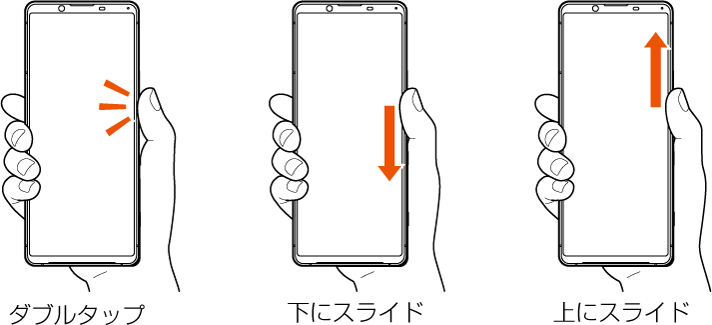
memo |
|
|
|
次の場合はサイドセンス機能を利用できません。 横画面表示中 ワイヤレス充電台で充電中 緊急省電力モード中 着信中/発信中/通話中 撮影画面表示中 サイドセンス機能を正しく操作できない場合は、「操作位置の設定」、「操作性」、「ジェスチャー操作の割り当て」の設定で、サイドセンスの動作設定を変更してください。 |
サイドセンスをオフにする
![]() ホーム画面で画面を上にスライド→[設定]→[画面設定]
ホーム画面で画面を上にスライド→[設定]→[画面設定]
![]() [詳細設定]→[サイドセンス]
[詳細設定]→[サイドセンス]
![]() 「
「![]() 」をタップして
」をタップして![]() にする
にする
![]() 画面外側の縁をダブルタップ
画面外側の縁をダブルタップ
サイドセンスメニューが表示されます。
説明画面が表示された場合は「始める」をタップします。
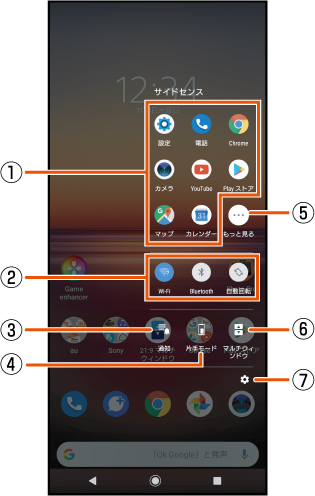
![]() アプリアイコン一覧
アプリアイコン一覧
使用状況から予測されたおすすめのアプリアイコンが表示されます。
お好みのアプリアイコンを表示するように設定することもできます(▶こちら)。
![]() クイック設定ツール
クイック設定ツール
使用状況から予測されたおすすめのクイック設定ツール(▶こちら)が表示されます。
タップして各機能のオン/オフなどを設定できます。
![]() 通知
通知
通知パネルが表示されます(▶こちら)。
![]() 片手モード
片手モード
片手モードを起動します(▶こちら)。
![]() もっと見る
もっと見る
アプリアイコン一覧に表示されていないアプリが一覧表示されます。
![]() マルチウィンドウ(▶こちら)
マルチウィンドウ(▶こちら)
マルチウィンドウメニューを表示します。
画面外側の縁を上にスライドしてもマルチウィンドウメニューを表示できます。
![]() 詳細設定
詳細設定
設定メニューの「サイドセンス」が表示されます(▶こちら)。
memo |
|
|
|
サイドセンスメニューを終了するには次の操作を行います。 「 サイドセンスメニューの外側をタップ 画面外側の縁をダブルタップ |
本製品を片手で操作しやすくするために、画面を縮小表示できます。
![]() 画面外側の縁をダブルタップ
画面外側の縁をダブルタップ
![]() [片手モード]
[片手モード]
memo |
|
|
|
画面上部の「ホームボタンの設定」をタップすると、設定メニューの「片手モード」が表示されます(▶こちら)。 縮小画面の上部に表示される「 縮小画面の左/右に表示される「 縮小画面の左上(右寄せの場合)に表示される「 片手モードを終了するには、縮小画面の外側をタップします。 画面が消灯したときや、横画面表示に切り替わったときなど、操作状況によっては片手モードが自動的に終了する場合があります。 |
マルチウィンドウメニューから分割画面(▶こちら)を利用できます。
![]() 画面外側の縁を上にスライド
画面外側の縁を上にスライド
マルチウィンドウメニューが表示されます。説明画面が表示された場合は「始める」をタップします。
画面外側の縁をダブルタップ→[マルチウィンドウ]と操作してもマルチウィンドウメニューを表示できます。
ホーム画面で「21:9 マルチウィンドウ」をタップしてもマルチウィンドウメニューを表示できます。
![]() マルチウィンドウの上側に表示するアプリをタップ
マルチウィンドウの上側に表示するアプリをタップ
![]() マルチウィンドウの下側に表示するアプリをタップ
マルチウィンドウの下側に表示するアプリをタップ
サイドセンスのダブルタップやスライド操作などの練習ができます。
![]() 画面外側の縁をダブルタップ
画面外側の縁をダブルタップ
![]() [
[![]() ]→[サイドセンスを練習する]
]→[サイドセンスを練習する]
サイドセンスの練習画面が表示されます。画面の指示に従って操作してください。
この情報は役に立ちましたか?
評価にご協力ください。
